Spellingcontrole beperken tot het hoofdwoordenboek alleen in Word

Met Word kunt u aangepaste woordenboeken toevoegen om te gebruiken bij het controleren van de spelling. Wanneer u de spellingcontrole uitvoert of wanneer Word automatisch de spelling controleert terwijl u typt, worden de woorden in uw document vergeleken met het hoofdwoordenboek en eventuele aangepaste woordenboeken die u hebt toegevoegd.
GERELATEERD: Aangepaste woordenboeken gebruiken in Word 2013
Soms wilt u dat Word alleen het hoofdwoordenboek gebruikt wanneer u een document spelt. Uw aangepaste woordenboeken kunnen gespecialiseerde voorwaarden bevatten die niet geschikt zijn voor het huidige document. U kunt zien dat Word alleen het hoofdwoordenboek gebruikt en uw aangepaste woordenboeken negeert tijdens het uitvoeren van een spellingscontrole.
OPMERKING: we hebben Word 2013 gebruikt om deze functie te illustreren.
Om Word alleen het hoofdwoordenboek te laten gebruiken, klikt u op de " Bestand "-tabblad, terwijl u zich in een bestaand of nieuw document bevindt.
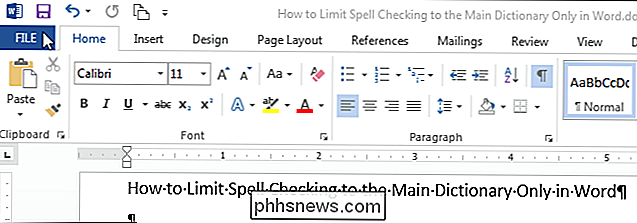
Klik in het backstage-venster op" Opties "in de lijst met items aan de linkerkant.
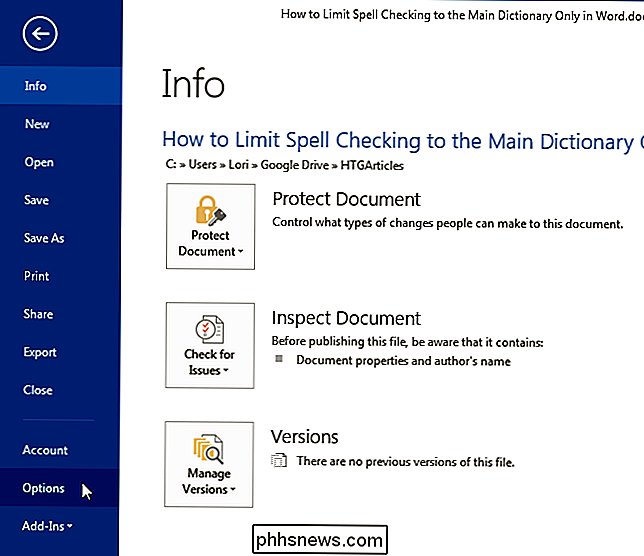
Klik in het dialoogvenster" Woordopties "op" Proofing "in de lijst met items aan de linkerkant.
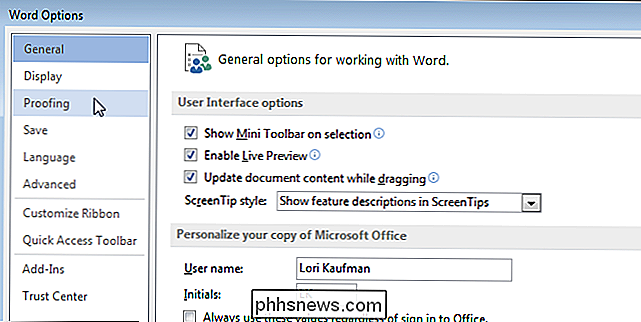
Schakel in het gedeelte" Corrigeren van spelling in Microsoft Office-programma's "het selectievakje" Alleen voorstellen uit hoofdwoordenboek "in, zodat er een vinkje in het vakje staat.
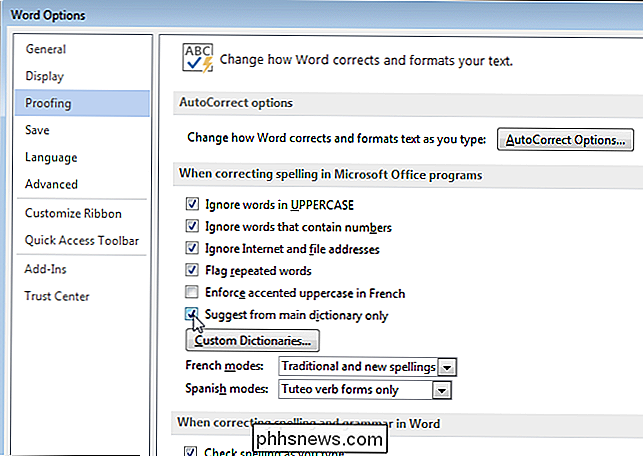
Klik op "OK" om de wijziging te accepteren en het dialoogvenster "Word-opties" te sluiten.
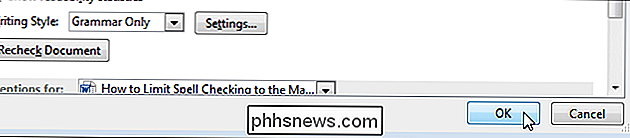
Deze optie is ook beschikbaar en toegankelijk op dezelfde locatie in Excel en PowerPoint. Het is beschikbaar in Outlook, maar op een andere locatie in de opties.

Hoe de best mogelijke prijs voor vliegtickets online te krijgen
Hoe meer en meer reisagenten gedwongen worden nieuwe 'For Lease'-borden in hun venster op te hangen, internet heeft de mantel van aspirant-luchtvaartenthousiasten helpen winkelen, vergelijken en kaartjes kopen voor hun volgende luchtlandingsavontuur. Maar met zoveel verschillende reis- en hotelwebsites die beweren de beste deals over vliegtickets te bieden, hoe kunt u weten welke de beste combinatie van kortingen en gebruiksgemak biedt?

Steam Family Sharing inschakelen (en wat het doet)
Na maanden in bèta heeft Valve eindelijk Steam Family Sharing voor iedereen uitgebracht. Lees verder terwijl we je laten zien hoe je je gamebibliotheek kunt delen met vrienden en familie (en enkele van de beperkingen van het systeem in het proces benadrukt). Wat is Steam Family Sharing? Steam Family Sharing is een nieuwe functie in het Steam-distributienetwerk / -client van Valve waarmee u uw persoonlijke spelbibliotheek (de games die u hebt gedownload / gekocht van de Steam-service) kunt delen met vrienden en familie.



